Что такое Mywebs.pro?
Mywebs.pro является браузер угонщик, направленных на пользователей компьютеров, проживающих во Франции. Он влияет на все популярные веб-браузеры и изменяет их настройки по прибытии. Угонщик Главная цель заключается в содействии ее спонсоров, как и то, как он зарабатывает доход для своих разработчиков. Там нет ничего особенно выгодно о приложении. Ее недостатки, с другой стороны, включить его перенаправление на связанные сайты и Вставка объявления на ваши любимые сайты. Эти действия нарушают ваш браузер и значительно замедлить его. Если вы хотите устранить нежелательные симптомы навсегда, вам придется избавиться от Mywebs.pro.
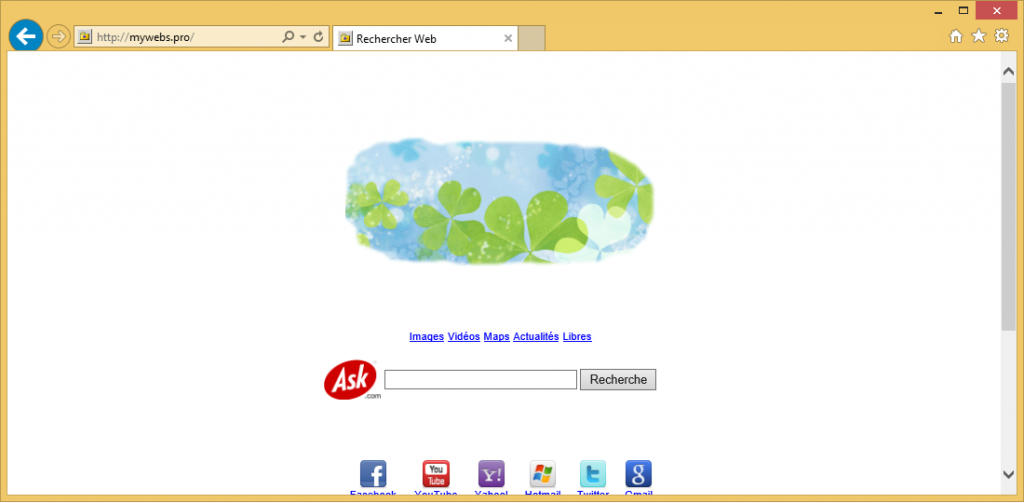
Как работает Mywebs.pro?
Mywebs.pro сайт получает набор как домашнюю страницу и поисковую систему по умолчанию, как только угонщик получает доступ к вашему компьютеру. Он содержит поле поиска, питание от Ask и кнопки быстрого доступа к Facebook, YouTube, Yahoo!, Twitter и некоторые другие известные сайты. Результаты, которые вы видите при использовании поля поиска представлены на сайте ориентированы на франко говорящих пользователей компьютеров. Пожалуйста, обратите внимание, что Fr.ask.com результаты содержат рекламные ссылки.
Другие симптомы, которые должны быть упомянуты при описании браузера угонщик являются его объявления и перенаправления. Угонщик будет вставлять всплывающие окна, баннеры, гиперссылки, купоны, pop-unders и другие объявления на всех страницах, которые вы посещаете. Он также будет перенаправлять вас на случайные сайты в середине просмотра. Что вы должны знать, что содержание рекламы не одобрен угонщик. Это может быть, вводящие в заблуждение или совершенно ненадежными. Если вы не хотите, чтобы в конечном итоге на фишинговых веб-сайтов или страниц злокачественных, вы должны держаться подальше от всех объявлений. Имейте в виду, что некоторые из объявлений может быть основан на истории посещенных страниц как угонщик отслеживает ваши куки. Эти объявления могут быть также поддельные. Если вы хотите улучшить свой уровень безопасности cyber, вы не должны колебаться с Mywebs.pro удаления.
Как удалить Mywebs.pro?
Вы можете удалить Mywebs.pro из браузеров автоматически или вручную. Если вы выберете первый вариант, вам придется удалить угонщик связанные приложения с вашего компьютера и после этого измените настройки вашего браузера. Инструкции, которые мы подготовили ниже статьи может помочь вам удалить Mywebs.pro вручную. Если, однако, вы решили прекратить Mywebs.pro автоматически вместо этого, вам придется использовать средство удаления вредоносных программ. Утилита может быть приобретены на нашем сайте. Она будет сканировать вашу систему и обнаруживать все ненужные файлы и программы. Программное обеспечение будет затем ликвидировать Mywebs.pro, связанные приложения и других потенциальных угроз. Кроме того она также будет защищать ваш компьютер от различных онлайн паразитов, которые могут попытаться скользить в ваш компьютер.
Offers
Скачать утилитуto scan for Mywebs.proUse our recommended removal tool to scan for Mywebs.pro. Trial version of provides detection of computer threats like Mywebs.pro and assists in its removal for FREE. You can delete detected registry entries, files and processes yourself or purchase a full version.
More information about SpyWarrior and Uninstall Instructions. Please review SpyWarrior EULA and Privacy Policy. SpyWarrior scanner is free. If it detects a malware, purchase its full version to remove it.

WiperSoft обзор детали WiperSoft является инструментом безопасности, который обеспечивает безопасности в реальном в ...
Скачать|больше


Это MacKeeper вирус?MacKeeper это не вирус, и это не афера. Хотя существуют различные мнения о программе в Интернете, мн ...
Скачать|больше


Хотя создатели антивирусной программы MalwareBytes еще не долго занимаются этим бизнесом, они восполняют этот нед� ...
Скачать|больше
Quick Menu
Step 1. Удалить Mywebs.pro и связанные с ним программы.
Устранить Mywebs.pro из Windows 8
В нижнем левом углу экрана щекните правой кнопкой мыши. В меню быстрого доступа откройте Панель Управления, выберите Программы и компоненты и перейдите к пункту Установка и удаление программ.


Стереть Mywebs.pro в Windows 7
Нажмите кнопку Start → Control Panel → Programs and Features → Uninstall a program.


Удалить Mywebs.pro в Windows XP
Нажмите кнопк Start → Settings → Control Panel. Найдите и выберите → Add or Remove Programs.


Убрать Mywebs.pro из Mac OS X
Нажмите на кнопку Переход в верхнем левом углу экрана и выберите Приложения. Откройте папку с приложениями и найдите Mywebs.pro или другую подозрительную программу. Теперь щелкните правой кнопкой мыши на ненужную программу и выберите Переместить в корзину, далее щелкните правой кнопкой мыши на иконку Корзины и кликните Очистить.


Step 2. Удалить Mywebs.pro из вашего браузера
Устраните ненужные расширения из Internet Explorer
- Нажмите на кнопку Сервис и выберите Управление надстройками.


- Откройте Панели инструментов и расширения и удалите все подозрительные программы (кроме Microsoft, Yahoo, Google, Oracle или Adobe)


- Закройте окно.
Измените домашнюю страницу в Internet Explorer, если она была изменена вирусом:
- Нажмите на кнопку Справка (меню) в верхнем правом углу вашего браузера и кликните Свойства браузера.


- На вкладке Основные удалите вредоносный адрес и введите адрес предпочитаемой вами страницы. Кликните ОК, чтобы сохранить изменения.


Сбросьте настройки браузера.
- Нажмите на кнопку Сервис и перейдите к пункту Свойства браузера.


- Откройте вкладку Дополнительно и кликните Сброс.


- Выберите Удаление личных настроек и нажмите на Сброс еще раз.


- Кликните Закрыть и выйдите из своего браузера.


- Если вам не удалось сбросить настройки вашего браузера, воспользуйтесь надежной антивирусной программой и просканируйте ваш компьютер.
Стереть Mywebs.pro из Google Chrome
- Откройте меню (верхний правый угол) и кликните Настройки.


- Выберите Расширения.


- Удалите подозрительные расширения при помощи иконки Корзины, расположенной рядом с ними.


- Если вы не уверены, какие расширения вам нужно удалить, вы можете временно их отключить.


Сбросьте домашнюю страницу и поисковую систему в Google Chrome, если они были взломаны вирусом
- Нажмите на иконку меню и выберите Настройки.


- Найдите "Открыть одну или несколько страниц" или "Несколько страниц" в разделе "Начальная группа" и кликните Несколько страниц.


- В следующем окне удалите вредоносные страницы и введите адрес той страницы, которую вы хотите сделать домашней.


- В разделе Поиск выберите Управление поисковыми системами. Удалите вредоносные поисковые страницы. Выберите Google или другую предпочитаемую вами поисковую систему.




Сбросьте настройки браузера.
- Если браузер все еще не работает так, как вам нужно, вы можете сбросить его настройки.
- Откройте меню и перейдите к Настройкам.


- Кликните на Сброс настроек браузера внизу страницы.


- Нажмите Сброс еще раз для подтверждения вашего решения.


- Если вам не удается сбросить настройки вашего браузера, приобретите легальную антивирусную программу и просканируйте ваш ПК.
Удалить Mywebs.pro из Mozilla Firefox
- Нажмите на кнопку меню в верхнем правом углу и выберите Дополнения (или одновеременно нажмите Ctrl+Shift+A).


- Перейдите к списку Расширений и Дополнений и устраните все подозрительные и незнакомые записи.


Измените домашнюю страницу в Mozilla Firefox, если она была изменена вирусом:
- Откройте меню (верхний правый угол), выберите Настройки.


- На вкладке Основные удалите вредоносный адрес и введите предпочитаемую вами страницу или нажмите Восстановить по умолчанию.


- Кликните ОК, чтобы сохранить изменения.
Сбросьте настройки браузера.
- Откройте меню и кликните Справка.


- Выберите Информация для решения проблем.


- Нажмите Сбросить Firefox.


- Выберите Сбросить Firefox для подтверждения вашего решения.


- Если вам не удается сбросить настройки Mozilla Firefox, просканируйте ваш компьютер с помощью надежной антивирусной программы.
Уберите Mywebs.pro из Safari (Mac OS X)
- Откройте меню.
- Выберите пункт Настройки.


- Откройте вкладку Расширения.


- Кликните кнопку Удалить рядом с ненужным Mywebs.pro, а также избавьтесь от других незнакомых записей. Если вы не уверены, можно доверять расширению или нет, вы можете просто снять галочку возле него и таким образом временно его отключить.
- Перезапустите Safari.
Сбросьте настройки браузера.
- Нажмите на кнопку меню и выберите Сброс Safari.


- Выберите какие настройки вы хотите сбросить (часто они все бывают отмечены) и кликните Сброс.


- Если вы не можете сбросить настройки вашего браузера, просканируйте ваш компьютер с помощью достоверной антивирусной программы.
Site Disclaimer
2-remove-virus.com is not sponsored, owned, affiliated, or linked to malware developers or distributors that are referenced in this article. The article does not promote or endorse any type of malware. We aim at providing useful information that will help computer users to detect and eliminate the unwanted malicious programs from their computers. This can be done manually by following the instructions presented in the article or automatically by implementing the suggested anti-malware tools.
The article is only meant to be used for educational purposes. If you follow the instructions given in the article, you agree to be contracted by the disclaimer. We do not guarantee that the artcile will present you with a solution that removes the malign threats completely. Malware changes constantly, which is why, in some cases, it may be difficult to clean the computer fully by using only the manual removal instructions.
